- Blender用ノートPCが欲しい
- Blenderの推奨スペックは?
- BlenderはノートPCだと重い?
はじめまして。ブログ運営と動画投稿をしているちゃすくです。
この記事では無料で利用できるBlenderへオススメの安いノートパソコンや推奨スペックを解説していきます。
家電量販店よりもコストパフォーマンスに優れたモデルを紹介しているので、できるだけ安くて高性能なノートパソコンを探している場合は参考にしてください。
スポンサーリンク
Blender用ノートパソコンの推奨スペック
Blenderの公式サイトに公開されているWindowsとMacの推奨スペックを順番に解説していきます。
BlenderのWindows推奨スペック
| 項目 | 必要動作スペック | 推奨スペック |
|---|---|---|
| OS | Windows 8.1 / Windows 10 / Windows 11 | Windows 8.1 / Windows 10 / Windows 11 |
| CPU | SSE2対応の4コア・64ビットCPU | 8コア・64ビットCPU |
| メモリ | 8GB以上 | 32GB以上 |
| ディスプレイ解像度 | 1920×1080(フルHD)以上 | 2560×1440(WQHD)以上 |
| グラフィックボード | 2GBのRAM、OpenGL 4.3対応 | 8GBのRAM |
| 外部デバイス | マウス、トラックパッド、またはペン+タブレット | 3ボタンマウスまたはペン+タブレット |
必要動作スペックはBlenderを動作させるための最小限の仕様であり、複雑なモデルやシーンを扱う場合は推奨スペックが参考になります。
Blender初心者で簡単な3Dアニメーションやシミュレーションを行う場合であれば、必要動作スペックと推奨スペックの中間を目安に選んでも良いでしょう。

でも、Blenderで仕事をする場合は基本的に推奨スペックを超えていないと作業効率が悪すぎます。
あくまでBlenderをこれから始めたい場合やビジネス用途でない場合に限ります。
この記事ではBlenderの推奨スペックを満たしたノートパソコンの中でも安くてコスパに優れたモデルを紹介していきます。
BlenderのMac推奨スペック
| 項目 | 最低限スペック | 推奨スペック |
|---|---|---|
| OS | macOS 10.15以上 | macOS 10.15以上 |
| CPU | <Apple> macOS 11.0以降 <Intel> macOS 10.15以降 | <Apple> macOS 11.0以降 <Intel> macOS 10.15以降 |
| メモリ | 8GB以上 | 32GB以上 |
| ディスプレイ解像度 | 1920×1080(フルHD)以上 | 2560×1440(WQHD)以上 |
| グラフィックボード | <Apple> macOS 11.0以降 <Intel> macOS 10.15以降 | <Apple> macOS 11.0以降 <Intel> macOS 10.15以降 |
| 外部デバイス | マウス、トラックパッド、またはペン+タブレット | 3ボタンマウスまたはペン+タブレット |
Mac版の推奨スペックもWindowsと同じようにメモリは32GB以上が推奨されていますが、一般的な作業では16GB以上あれば十分です。
BlenderはWindowsとMacの両方で使用できますが、機能やソフトの互換性の面でWindowsが推奨されるケースが多いです。
スポンサーリンク
Blender用ノートパソコンの選び方【オススメ】
選び方1:OS
OSをWindowsにするかMacにするか迷う人も多いと思いますが、こだわりがなければBlenderでの作業にはWindowsがおすすめです。
OSは「オペレーションシステム」の略称であり、パソコン全体を管理するシステムです。
PCへインストールしたソフトのアイコンをクリックするだけで起動するのはOSのおかげです。
OSにはWindows、MacOS、LINUXなど様々な種類がありますが、ソフトやデバイスによって対応OSが異なるので注意してください。

よく使われるのはWindows↓
WindowsはAmazonや楽天市場などでライセンスを買えば後からインストールすることも可能です

MacでもBlenderは利用できますが、互換性やレンダリングパフォーマンスを考慮するとWindowsにより多くのメリットがあります。
下記でWindowsとMacそれぞれのメリットとデメリットを詳しく解説していきます。
Windowsのメリット・デメリット
- ビジネス用途で広く使われており、ファイルやデータのやり取りがスムーズ
- グラフィックボード搭載PCはGPU性能が高く、レンダリング時間が短縮される
- 同等のスペックで比較した場合、Macよりもコストパフォーマンスが高い
- Macよりもディスプレイの品質が劣りやすい
- WEBデザイナーと共に仕事をする際は周りにMac所有者が多くなりやすい
Macのメリット・デメリット
- キーボードやトラックパッドが使いやすい
- Apple製品との連携がしやすい
- ディスプレイの解像度や色域カバー率が優れており、視覚的な作業に適している
- WEBデザイン業界では幅広く使われている
- グラフィックボードを別途搭載していない
- BlenderがAppleシリコンへ対応したばかりなので安定性に不安が残る
- Windowsとの互換性が完璧ではない
- ファンレス構造のモデルがあり、長時間の高負荷作業では冷却性能に不安がある
上記のようなメリットとデメリットがあるため、こだわりや会社からの規定がなければWindowsを搭載したノートパソコンを選ぶと良いでしょう。

もちろんMacでもいいけど、この記事ではコスパを重視しているので、ややWindowsよりの主張になっています。
選び方2:CPU
CPUは人間で例えると「脳」にあたる重要なPCパーツであり、指示された計算やプログラムを実行する役割があります。
CPUは「セントラルプロセッサーユニット」の略称であり、プログラムの演算・解釈・実行を行う役割です。
人間の脳に似ており、ソフトウェアの処理や動画の再生にも利用されます。
高性能なCPUを搭載すればPCの処理能力が上がり、高負荷な作業も快適に行えます。
PC全体へ影響を与えるパーツなのでPC選びでは重要です。
CPU製造で有名なメーカーは「Intel」と「AMD」。


Blenderだとモデリングや物理シミュレーション、一部レンダリングなど多くの処理でCPU性能に依存しています。そのため、Blender用ノートパソコンを選ぶときはCPUが重要な要素になります。
CPUにはさまざまな種類があり、例えばIntel製CPUの場合は「Intel Core i5 10210U」といった表記になっています。「Core i5」の部分がCPUのクラス、「10210U」の部分がCPUの世代番号を表しています。
| CPUのクラス | 超ハイエンド | ハイエンド | ミドルレンジ | ローエンド | 超ローエンド |
|---|---|---|---|---|---|
| Intel | Core i9 | Core i7 | Core i5 | Core i3 | Pentium、Celeron |
| AMD | Ryzen 9 | Ryzen 7 | Ryzen 5 | Ryzen 3 | Athlon |
| 用途や できること | 3Dゲーム開発 VRゲーム | PCゲーム プログラミング | 動画編集 軽量なPCゲーム | 動画視聴 文章作成 | ネットサーフィン 軽量なSNSの閲覧 |
一般的にCPUのクラスや世代の数字が大きいほど性能が高いものの、Core i7の第6世代はCore i3の第13世代よりも性能が低いというケースがあり、CPUの性能を表記だけで測るのは難しいです。
もしCPUの性能をクラスや世代を総合的に判断したい場合は下記サイトで「PassMark値(Average CPU Mark)」を参考にする方法がオススメです。
BlenderであればPassMark値が14000以上がオススメなので、下記のようなCPUを選ぶとよいでしょう。
- Intel Core i5またはCore i7(第12世代以上)
- Intel Core i9(全世代)
- AMD Ryzen 7またはRyzen 9(全世代)
- Apple M1、M2チップ

複雑な3Dモデリングや建築CADのデータ処理もスムーズに行える!
選び方3:メモリ
メモリ(RAM)とはパソコンの主記憶装置であり、パソコンにとっての作業スペースにあたるPCパーツです。
メモリはPCのデータを一時保存するストレージであり、CPUとストレージ間のデータ取り扱いをサポートする役割です。
作業台へ例えられることが多く、「作業台が広い=メモリの容量が多い」状態だと1度に処理できるデータ量も増えます。
複数のソフトウェアを同時に使用する場合は大容量メモリが推奨されています。

アプリやダウンロードファイルを保存する「ストレージ」とは別物なので注意

メモリは容量が大きければ大きいほど一度に多くの処理ができ、それに伴ってソフトウェアやプログラムの処理速度が速くなります。
Blenderでは3Dモデリングやテクスチャ処理、レンダリングなど、複数の処理が並行して行われるのでメモリの容量は非常に重要です。
特に大規模な3DデータやCADデータを扱う場合には負荷がかかるため、最低でも16GB以上、できれば32GB以上のメモリがオススメです。

メモリが足りないとレンタリングで強制終了になるので、予算に余裕があるならメモリの容量は積極的に上げていきたいです
選び方4:グラフィックボード
グラフィックボード(GPU)はグラフィックス処理や演算処理へ特化したPCパーツであり、Blenderにおいては重要な役割を果たします。
グラフィックボード(グラボ):画像や映像を表示するための部品(GPU)が集積されたPCパーツ。
連続的な演算処理能力に優れており、ゲーミングPCには搭載されている。
非搭載の場合はCPU内蔵パーツが同じ働きをするが、性能はグラボより低い。

PCゲームやライブ配信、編集ソフトなどで画像や映像を処理するために使われるPCパーツです。
でも、価格が高いので一般的なパソコンには搭載されてません。
Blenderのレンダリングエンジンである「Cycles」や「Eevee」ではGPUを活用することでリアルタイムのプレビューや高速なレンダリングが可能となり、テクスチャやシェーダー、リアルタイムライティングなどの処理もグラフィックボードに依存します。
グラフィックボードの性能が不足しているとレンダリングの速度が遅くなるだけでなく、リアルタイムプレビューのカクつきや低解像度表示などが生じ、作業効率が低下する可能性があります。
特にBlenderや他の3DCADソフトでは3D描画にOpenGLという技術が使用されるため、OpenGL処理が得意な下記のグラボシリーズが推奨されています。
- NVIDIA製 Tシリーズ
- NVIDIA製 RTX Aシリーズ
- AMD製 RadeonProシリーズ

当記事では上記のグラボからコスパに優れたモデルを搭載したノートパソコンを紹介します。
選び方5:ストレージ
ストレージはデータやソフトウェアをパソコン本体へ保存するためのPCパーツであり、Blenderや3D CADソフトで作成したデータを保存する際に利用します。
ストレージはデータやソフトウェアなどを保存するパーツであり、本棚へ例えられることが多いです。
ストレージには「SSD」と「HDD」の2種類があります。
SSDは高速なデータ処理が可能であり、物理的な衝撃にも強いです。
HDDは安価で大容量ストレージを用意できますが、SSDよりもデータ処理が遅いです。

ストレージにはHDDとSSDの2種類があり、ソフトの起動速度や編集速度を考慮すると起動速度やデータの読み書きが速いSSDの選択が必須です。
例えば最新のM.2SSDであれば通常のHDDより50倍以上も転送速度が大きく、パソコンやソフトウェアなどの起動速度も速くなります。
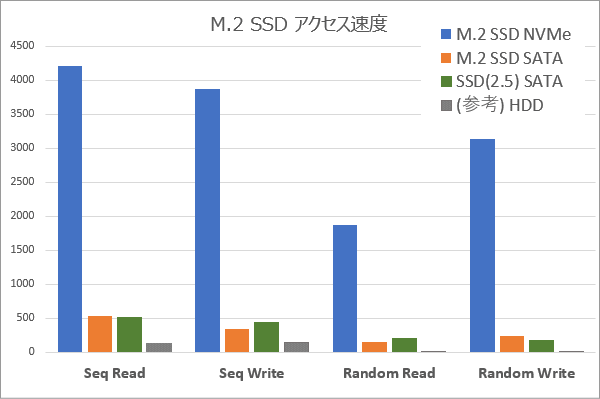
| 比較 | HDD | SSD |
|---|---|---|
| 価格 | 安い | 高い |
| 価格に対する保存容量 | 多い | 少ない |
| 転送速度 | 遅い | 速い |
| 本体の寿命 | 約3年 | 約5年 |
| 衝撃への耐性 | 壊れやすい | 壊れにくい |

Blenderはメモリが不足するとストレージを一時的なメモリとして使い始めるので、実はストレージの読み書き速度はかなり大切です。
また、3Dデータはファイルサイズが大きくなりがちなので、512GB以上のSSDを搭載したモデルを選ぶと安心です。
もし容量が不足した場合には、クラウドストレージや外付けハードディスクを活用してもよいでしょう。
Blenderへオススメの安いノートパソコン6選
パソコン工房 SENSE-15FX155-i7-PLSX
SENSE-15FX155-i7-PLSXは実店舗も多いBTOパソコンメーカーであるパソコン工房のクリエイター&ゲーマー向けノートパソコンです。

SENSE-15FX155-i7-PLSXの価格は184,700円であり、具体的なパソコンスペックは下表になります。
| 項目 | SENSE-15FX155-i7-PLSX |
|---|---|
| OS | Windows 11 |
| CPU | Intel Core i7 13700H(14コア20スレッド) |
| グラフィックス | NVIDIA GeForce RTX 4050 |
| メモリ | 16GB |
| ストレージ | SSD:500GB |
Intelの13世代ハイエンドCPUとNVIDIAのグラフィックボードを搭載しており、3DメタバースやPCゲームのプレイも可能なスペックです。
- 14コア20スレッドのCPUなので、マルチタスク性能も高い
- RTX4050で3Dグラフィックスの処理性能が高い
→&GBのビデオメモリでPCゲームやクリエイティブ系ソフトに使える - 15.6インチフルHDの大きめディスプレイ
- SSD 512GBの大容量ストレージで読込も速い
- 100万画素のWebカメラとマイク、スピーカーを標準搭載
- 本体重量は約1.8kgなので持ち運びも楽々
- Wi-Fi 6E対応で、高速かつ安定したインターネット接続が可能
- USB TypeAやTypeC,HDMI、マイクロSDカード、イヤホンジャックなどに対応
- 最大36回までクレカなし&手数料0円で分割払い可能
- 1年間無償保証が標準で付属(3年以上へアップグレード可能)
- PayPayや楽天Pay、d払いなどにも対応
Lenovo ThinkPad P14s Gen 5
ThinkPad P14s Gen 5は、Lenovoが提供する軽量で高性能なモバイルワークステーションPCです。

ThinkPad P14s Gen 5の価格は税込206,426円であり、主なPCスペックは下表の通りです。
| 項目 | ThinkPad P14s Gen 5 |
|---|---|
| OS | Windows 11 Home 64bit |
| CPU | Intel Core Ultra 5 125H |
| グラフィックス | NVIDIA RTX 500 Ada 世代 Laptop GPU 4GB GDDR6 |
| メモリ | 16GB |
| ストレージ | SSD:256GB(増設可能) |
| ディスプレイ | 14.5インチ、WUXGA (1920×1200) |
- 重量約1.35kgの軽量設計で、持ち運びに優れ、外出先でも快適に使用可能
- NVIDIA RTX 500 Adaを搭載し、CADや3Dグラフィックスの作業に対応可能
- 14.5インチ WUXGAディスプレイ(1920×1200)は作業の効率性を向上させる広視野角と高解像度が特徴
- 2024年に発売されたミドルレンジCPU搭載なので、幅広い用途へ利用できる
- AI関連の処理を効率的に処理できるNPUをCPUへ搭載しており、最新のソフトやアプリと相性が良い
- 16GBメモリと256GBのSSDにより、効率的なデータ処理と十分な保存容量を提供
- 「ThinkShield」セキュリティソリューションを採用し、データ保護とプライバシーを強化
Lenovo ThinkPad P16s Gen 3
ThinkPad P16s Gen 3はLenovoが提供する16インチ画面のモバイルワークステーションPCです。

軽量で堅牢な設計になっており、ビジネスやクリエイティブな用途で持ち運びと作業効率を両立した性能を提供できます。
ThinkPad P16s Gen 3の価格は249,700円であり、PCスペックは下表のようになっています。
| 項目 | ThinkPad P16s Gen 3 |
|---|---|
| OS | Windows 11 Home 64bit |
| CPU | Intel Core Ultra 5 125H |
| グラフィックス | NVIDIA RTX 500 Ada 世代 Laptop GPU 4GB GDDR6 |
| メモリ | 16GB |
| ストレージ | SSD:512GB |
| ディスプレイ | 16インチ、WUXGA (1920×1200) |
- 2024年に発売されたミドルレンジCPU搭載なので、幅広い用途へ利用できる
- AI関連の処理を効率的に処理できるNPUをCPUへ搭載しており、最新のソフトやアプリと相性が良い
- NVIDIA RTX 500 Adaを搭載し、CADや3Dグラフィックスの作業に対応可能
- 16インチ WUXGAディスプレイ(1920×1200)により、大画面で効率的な作業が可能
- 16GBメモリと512GBのSSDにより、効率的なデータ処理と十分な保存容量を提供
- 「ThinkShield」セキュリティソリューションを採用し、データ保護とプライバシーを強化
Lenovo ThinkPad P1 Gen 7
ThinkPad P1 Gen 7はLenovoが提供する16インチ画面のモバイルワークステーションPCです。

ThinkPad P1 Gen 7の価格は375,342円であり、PCスペックは下表のようになっています。
| 項目 | ThinkPad P1 Gen 7 |
|---|---|
| OS | Windows 11 Home 64bit |
| CPU | Intel Core Ultra 7 155H |
| グラフィックス | NVIDIA RTX 1000 Ada 世代 Laptop GPU 6GB GDDR6 |
| メモリ | 16GB |
| ストレージ | SSD:512GB |
| ディスプレイ | 16インチ、WUXGA (1920×1200) |
- 2024年に発売されたハイエンドCPU搭載なので、クリエイティブやビジネス用途でも利用可能
- AI関連の処理を効率的に処理できるNPUをCPUへ搭載しており、最新のソフトやアプリと相性が良い
- NVIDIA RTX 1000 Adaを搭載し、3D CADやBIMの作業に対応可能
- 16インチ WUXGAディスプレイ(1920×1200)により、大画面で効率的な作業が可能
- 16GBメモリと512GBのSSDにより、効率的なデータ処理と十分な保存容量を提供
- 「ThinkShield」セキュリティソリューションを採用し、データ保護とプライバシーを強化
パソコン工房 LEVEL-17WG181-i7-VLSX
LEVEL-17WG181-i7-VLSXは実店舗も多いBTOパソコンメーカーであるパソコン工房のビジネス&クリエイター向けノートPCです。

LEVEL-17WG181-i7-VLSXの価格は税込398,800円であり、主なスペックは下表の通りです。
| 項目 | LEVEL-17WG181-i7-VLSX |
|---|---|
| OS | Windows 11 Home 64ビット |
| CPU | Intel Core i7-13700HX |
| グラフィックス | GeForce RTX 4080 12GB Laptop |
| メモリ | 32GB |
| ストレージ | SSD:512GB |
| ディスプレイ | 17.3インチ WQHD (2560×1440), 165Hz |
- 高性能冷却システム「Legion Coldfront」搭載
- 高解像度WQHD対応&165Hzの滑らかディスプレイ
- 17.3インチの大画面で作業効率が高い
- Windows DSP版で再インストールが簡単
- 32GBの大容量メモリでAdobeや3D系ソフトも使える
- 512GBのSSDなのでデータやソフトウェアの読込が早い
- 国内メーカーであるiiyamaブランドの高品質設計
- 100万画素のWebカメラとマイク、スピーカーを標準搭載
- 最大48回までの無金利ローン対応
- 1年間の無償保証
パソコン工房 LEVEL-17WG191-i9-XL5X
LEVEL-17WG191-i9-XL5Xは実店舗も多いBTOパソコンメーカーであるパソコン工房のビジネス&クリエイター向けノートPCです。

LEVEL-17WG191-i9-XL5Xの価格は484,800円であり、詳しいPCスペックは下表の通りです。
| 項目 | LEVEL-17WG191-i9-XL5X |
|---|---|
| OS | Windows 11 Home 64ビット |
| CPU | Intel Core i9-13900HX |
| グラフィックス | NVIDIA GeForce RTX 4090 16GB Laptop |
| メモリ | 16GB DDR5 (最大64GBまで増設可能) |
| ストレージ | SSD:1TB |
| ディスプレイ | 17.3インチ WQHD (2560×1440), 165Hz, G-SYNC対応 |
- 第13世代のIntel Core i9を搭載し、高負荷のゲームやクリエイティブ作業をスムーズに処理する優れたパフォーマンスを発揮します。
- 最新のNVIDIA GeForce RTX 4090 16GBを搭載し、リアルタイムレイトレーシングや高度なAI機能に対応。美麗なグラフィックで高画質なゲームや映像制作を楽しめます。
- 17.3インチWQHDディスプレイは解像度2560×1440で、165Hzの高リフレッシュレートに対応。G-SYNCにより映像が滑らか。
- 標準で16GBの高速DDR5メモリを装備し、マルチタスクや大容量のデータ処理も快適。メモリの増設も可能です。
- 大容量の1TB NVMe M.2 SSDを搭載しており、アプリの起動やデータ転送が高速。大規模データもスムーズに管理できます。
- DSP版のWindows 11 Homeがプリインストールされており、最新のOSでの操作が可能。セキュリティやパフォーマンス面でも安心です。
- パソコン工房の保証とサポートがついており、パーツのカスタマイズやメンテナンスも容易。
ノートパソコンでBlenderが重い原因5選
Blenderをノートパソコンで使用する際に動作が重くなる主な原因には下記があります。
- レンダリング処理による負荷
- アニメーション作成時のパフォーマンス低下
- メモリ(RAM)の不足
- プレビュー機能による負荷
- 冷却性能の不足
重い原因1:レンダリング処理による負荷
Blenderのレンダリング処理はパソコンへ特に負荷がかかる処理になります。
CyclesやEeveeといったレンダリングエンジンではシーンの複雑さに比例して処理時間が増大し、GPU性能が低いノートパソコンではフレームレートが落ちたり処理が重くなりがちです。
特にアニメーションのレンダリングでは各フレームを個別にレンダリングするため、ノートパソコンではリアルタイムプレビューがスムーズに表示されないことが多いです。

もしノートパソコンでレンダリング処理をスムーズにしたい場合はグラフィックボードを絶対に搭載しましょう
重い原因2:アニメーション作成時のパフォーマンス低下
Blenderでアニメーションを作成する際はモデルの動作やエフェクトが加わるため、CPUやGPUに大きな負荷がかかります。
特に、複雑なアニメーションやキャラクターが多いシーンでは、ノートパソコンの処理が追いつかず、再生がカクついたりコマ落ちすることがあります。
重い原因3:メモリ(RAM)の不足
Blenderは3Dデータやテクスチャ、シーン全体をメモリ上に展開するため、メモリ不足に陥りやすいソフトウェアです。
モデリングやレンダリング中にメモリ容量が不足すると、仮想メモリを使用することになり、処理速度が大幅に低下します。
複数のオブジェクトを扱う場合やアニメーションで大量のデータを読み込む場合には16GB以上、可能であれば32GB以上のメモリが良いでしょう。
重い原因4:プレビュー機能による負荷
Blenderでモデリングやマテリアル設定を行う際、レンダリングのプレビューを行うと負荷が一時的に高まります。
特に、ライトや影の効果を確認しながら質感を調整する作業はグラフィックス処理に依存するため、プレビュー中にノートパソコンの動作が重くなる原因となります。

やはりグラボの性能が重要になるので、予算ギリギリまでグラボの性能を上げることはオススメです
重い原因5:冷却性能の不足
ノートパソコンは冷却性能が限られているので長時間の高負荷な処理を行うと、パソコン内部が高温になり、CPUやGPUのパフォーマンスが自動的に抑制されるサーマルスロットリングが発生しやすいです。
冷却が不十分だとBlenderでも動作が重くなるため、冷却パッドの利用や適切な室温管が大切になります。

















